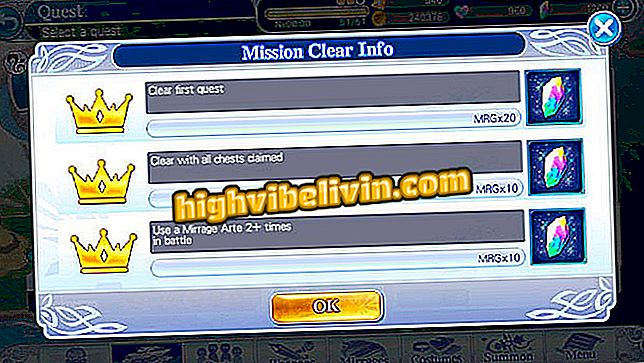Jak spustit virtuální stroj VirtualBox přes USB
Je možné spustit VirtualBox přes ISO obrazy a také pomocí USB flash disku. Tento postup může být velmi užitečný pro vyzkoušení jiných operačních systémů bez nutnosti instalovat na počítač nebo virtuální disk počítače. Před spuštěním virtuálního stroje VirtualBox přes USB však musíte identifikovat pendrive disk ve vašem systému. Podívejte se, jak to udělat v dalším kroku.
Jak stahovat, instalovat a používat VirtualBox

Zde je návod, jak spustit virtuální stroj VirtualBox přes USB
Identifikace jednotky USB
Krok 1. Připojte k portu USB počítače pendrive, který obsahuje operační systém, který chcete spustit ve VirtualBoxu;
Krok 2. Spusťte Správce disků systému Windows. Chcete-li to provést, stiskněte současně klávesy '' '' '' a '' X ''. V menu, které se objeví, klikněte na volbu "Disk Manager";

Přístup ke Správci disků Windows
Krok 2. Projděte jednotku USB v okně Správce disků a poznamenejte si její číslo. V tomto příkladu je jednotka USB disk 1;

Zaznamenání identifikace jednotky USB
Jak připravit systém pro spuštění virtuálního stroje přes USB
Je-li identifikován USB disk, je čas připravit systém (a virtualBox), aby bylo možné spustit virtuální počítač přes USB. Postupujte takto:
Krok 1. Otevřete příkazový řádek jako administrátor kliknutím na systémové vyhledávací pole a zadáním "prompt" (bez uvozovek). Po zobrazení položky "Příkazový řádek" klepněte pravým tlačítkem myši. V menu, které se zobrazí, klikněte na možnost "Spustit jako správce";

Spuštění příkazového řádku jako správce
Krok 2. Chcete-li otevřít výchozí instalační složku VirtualBox, spusťte níže uvedený příkaz a stiskněte klávesu Enter:
cd% programfiles% Oracle VirtualBox
Pokud jste nainstalovali VirtualBox do vlastního adresáře, musíte cestu adresáře v příkazu nahradit cestou k vlastnímu adresáři VirtualBox;

Přístup ke složce VortualBox v příkazovém řádku
Krok 3. Vytvořte soubor disku virtuálního počítače (VMDK), který ukazuje na jednotku USB, kterou budete používat ke spuštění ve VirtualBoxu. Chcete-li to provést, zadejte níže uvedený příkaz a stiskněte klávesu Enter.
VBoxManage interní příkazy createrawvmdk -filename C: usb.vmdk -rawdisk
Nezapomeňte změnit poslední parametr na název jednotky, který jste identifikovali v předchozím postupu. Když načtete soubor VMDK jako jednotku do virtuálního virtuálního virtuálního virtuálního virtuálního počítače, bude program přistupovat k fyzickému zařízení;

Krok 3
Krok 4. Poté budete muset spustit VirtualBox jako administrátor, protože může přistupovat pouze k zařízením se surovým diskem s oprávněními správce. Chcete-li to provést, klepněte na systémové vyhledávací pole a zadejte "virtualbox" (bez uvozovek). Když se zobrazí položka "Oracle VM VirtualBox", klepněte na ni pravým tlačítkem myši. V menu, které se zobrazí, klikněte na možnost "Spustit jako správce";

Spuštění VirtualBox jako správce
Krok 5. S VirtualBoxem na obrazovce vytvořte nový virtuální stroj kliknutím na tlačítko "Nový". Na obrazovce "Vytvořit virtuální stroj" zadejte informace a vyberte nové možnosti stroje a klepněte na tlačítko "Další";

Vytvoření nového virtuálního stroje ve VirtualBoxu
Krok 6. Projděte si obrazovky průvodce, dokud se nedostanete na obrazovku pro vytvoření disku. V něm zaškrtněte volbu "Použít existující soubor virtuálního pevného disku" a klepněte na ikonu složky. Na obrazovce, která se objeví, přejděte na jednotku 'C:' ', vyberte soubor' 'usb.vmdk' 'a klikněte na tlačítko' Otevřít ';

Definování souboru VMDK s jednotkou virtuálního počítače
Tady! Virtuální počítač můžete již spustit ve VirtualBoxu a spustí se operační systém USB disku, jako kdybyste spouštěli počítač z normálního počítače. Všimněte si, že USB zařízení musí být prvním pevným diskem ve vašem virtuálním počítači, nebo se z něj VirtualBox nespustí.
Jak správně nainstalovat VirtualBox? Komentář k.